一、 PYTHON安装
Python版本:3.7
IDE:Pycharm
1.1 什么是IDE
集成开发环境(IDE,Integrated Development Environment)是用于提供程序开发环境的应用程序。
在Python中常见的IDE有:
- Pycharm
- Sublime Text
- Vim
- Emacs
- anaconda
前期,我会给大家介绍一下anaconda的安装
1.2 ANACONDA
一个开源的Python发行版本,包含了conda,Python等180多个科学包及其依赖项。
特点:支持跨平台操作,省时省心、方便回顾代码
1.3 Python安装
我们首先下载Python3.7这个版本的安装包

我的版本是64位的,大家可选择自己的版本
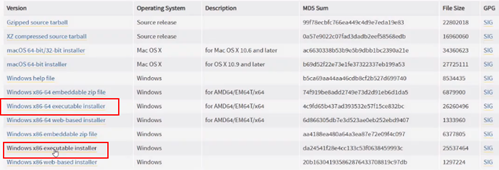
下载好后,双击点击安装
勾选添加到环境变量,点击自定义安装。

点击next

更改安装路径,点击安装

或者



安装完成,点击close



复制一下这个Python scripts的路径

右键此电脑,选择属性

点击【高级系统设置】

在高级面板下面点击【环境变量】

双击一下path,发现它安装路径已经有了


我们再双击一下下面的这个path

发现没有我们安装的Python的路径,我们新建一下,把H:\python\Scripts和H:\python这两个路径添加进来,后续窗口依次点击【确定】

我们在cmd里面查看一下安装情况,我们在cmd里面输入Python
可以发现Python就已经安装成功了。

如何调节cmd窗口字体大小和颜色

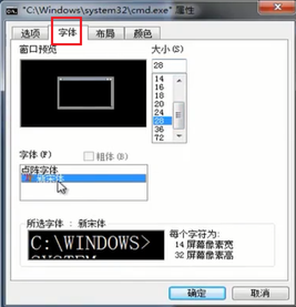

1.4 交互模式

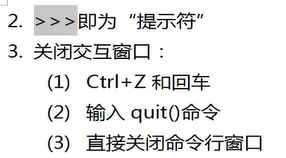


中断程序执行:CTRL+C

1.5 Anaconda安装
百度搜索anaconda,点击downloads,选择Windows的下载界面


下载相应版本的anaconda

双击下载好的安装包,点击下一步

我同意

点击下一步

更改一下安装路径,点击下一步

点击安装

安装好之后点击下一步

这里,我们就跳过这个VSCode安装

点击完成。

我们将安装路径“H:\Anaconda3\Script”复制一下

然后,右键此电脑,选择属性

点击【高级系统设置】

在【高级】面板下面点击【环境变量】

双击path,发现里面没有我们anaconda的路径,我们点击添加H:\Anaconda3\Scripts与H:\Anaconda3这两个路径。点击确定。

双击下面的【path】

同样添加H:\Anaconda3\Scripts与H:\Anaconda3这两个路径,后面一路点击确定。

我们再来测试一下anaconda有没有安装成功,在cmd里面输入“conda --version”(中间是两横),如果它返回了版本号就说明软件安装成功了。

这里有一个Jupyter Notebook,我们把它发送到桌面快捷方式,我们点击一下快捷方式,稍等一会,它就会打开我们的默认浏览器

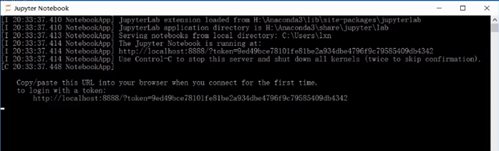

在这边,我们新建一个文件夹
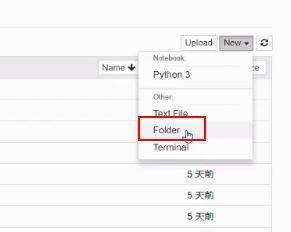
我们选择刚刚创建的文件夹,点击【rename】给它重命名为【Python零基础入门】,点击rename

然后,我们点进这个文件夹,点击【new】

我们再更改一下它的名字,比如叫“简单测试”

输入一段代码,然后可以点击run运行
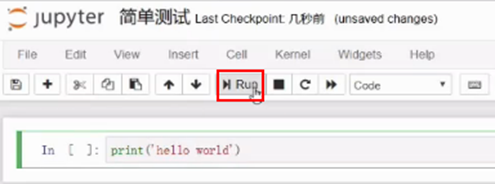
或者,你可以按下shift+enter
























 28万+
28万+











 被折叠的 条评论
为什么被折叠?
被折叠的 条评论
为什么被折叠?








